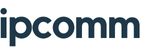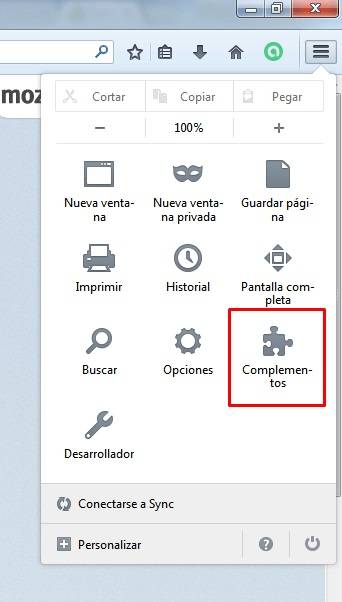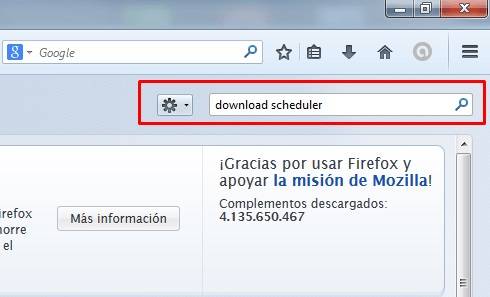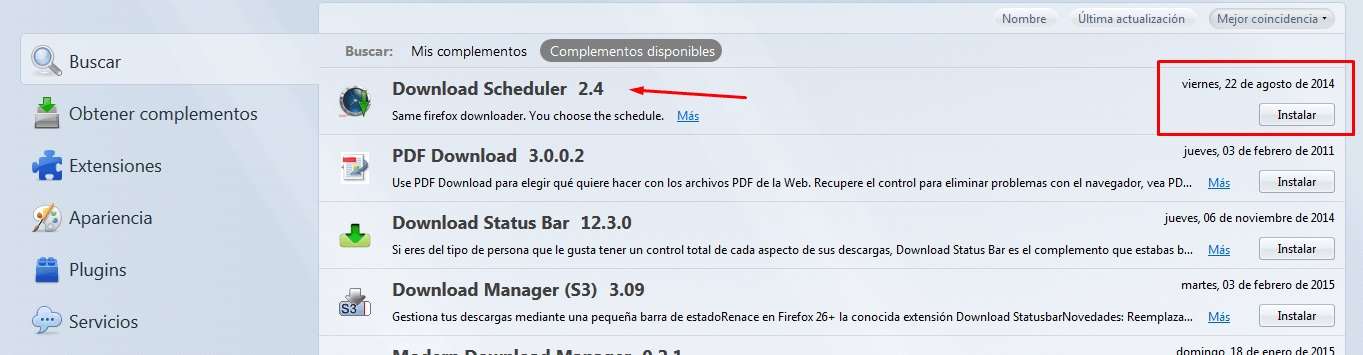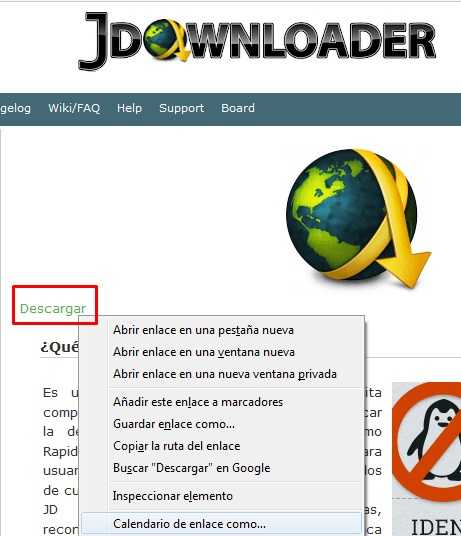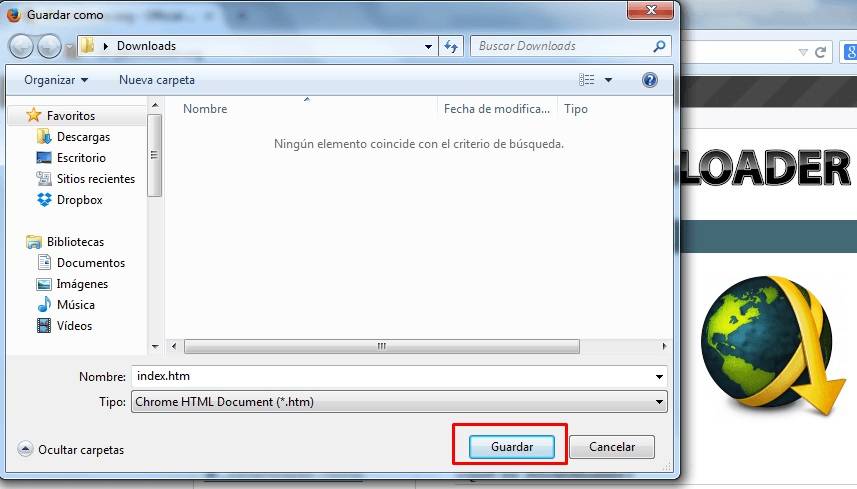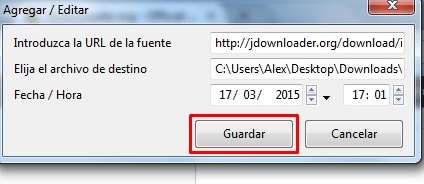Aprende a programar descargas de archivos por la noche para aprovechar el horario del FreeZone, y así aprovechar al máximo los GB de vuestra conexión por satélite.
Os recordamos que el Free Zone es un servicio que viene con algunas de las modalidades de Nimvox. Permite descargar archivos de forma ilimitada en horario nocturno (de 01:00 a 06:00 horas).
Muchos de nuestros clientes nos comentan que no pueden aprovechar el Freezone, porque de 01 a 06 están durmiendo. Pero lo que no saben es que la tecnología nos permite programar descargas de música, películas o cualquier archivo mientras estamos contando ovejitas…Esperamos que este artículo os resulte útil 😀
Descarga archivos mientras duermes
Como ya hemos dicho, realizar descargas en horario nocturno, os permitirá aprovechar al máximo los GB del paquete que tengáis contratado. Así que, si queréis descargar archivos pesados, os recomendamos que lo hagáis entre las 01:00 y las 06:00 horas.
Existen multitud de herramientas que nos permiten programar esta tarea. Las más conocidas son Jdownloader, Internet Download Manager (IDM) y Utorrent entre otros… Pero en el tutorial de hoy vamos a utilizar una herramienta que nos ha parecido fantástica por la facilidad con la que se utiliza. Cumple todo lo que promete!
La herramienta se llama “Download Scheduler” y es un complemento del navegador Mozilla Firefox. Vamos a ver cómo funciona…
Cómo instalar “Download Scheduler” de Firefox.
Para empezar, haced una pausa y leed atentamente para no perderos ningún detalle. Sólo serán unos minutos 😉
Lo primero que hay que hacer es descargar Mozilla Firefox. Lo puedes hacer gratis desde su página web oficial.
Una vez que lo tengamos instalado, habrá que descargar el complemento que vamos a utilizar para programas las descargas: “Download Scheduler.
Para ello, tendremos pinchar en las tres líneas que aparecen en la esquina superior derecha del navegador y volver a hacer click en “Complementos”.
Una vez que estás en esta sección, tendrás que escribir el nombre de la extensión en la caja de búsqueda que verás (también) en la esquina superior derecha y darle al “Enter”.
Una vez que hayas escrito el nombre, aparecerá una lista con un montón de extensiones similares a la que vamos a utilizar nosotros. Hemos probado la mayoría de ellas, y sin duda, la que mejor funciona es la que te recomendamos. Supongo que ya te lo imaginabas 😉
Dale al botón de “Instalar” que aparece en la derecha de la pantalla. Una vez instalado, pincha en el enlace que pone “Reiniciar ahora”. Se reiniciará el navegador e instalará el complemento correctamente.
Y…voilá! Ya tienes el complemento descargado, instalado y listo para funcionar. Más fácil no te lo podemos poner…
Cómo programar descargas.
Ahora llega la parte divertida: Programar las descargas para que se hagan cuando tú quieras. Vamos a ver un ejemplo…
Para ello, vamos a bajarnos otra de las herramientas que nos permite programar descargas: Jdownloader. Primero, entramos en su página web y hacemos click con el botón derecho del ratón en el enlace que pone “Descargar”.
Verás que justo debajo de todo hay una opción que pone “Calendario de enlace como”… Pues hacemos click justo ahí.
Se nos abrirá una ventana para guardar el archivo en la carpeta que nosotros queramos.
Podemos elegir la carpeta de “Descargas” que tenemos en nuestro PC por defecto. O crear una carpeta nueva específica para las descargas con “Download Scheduler”.
Cuando hagamos click en el botón de “Guardar” se nos abrirá una nueva ventana. En ella elegiremos el día y la hora en la que queramos comenzar la descarga. Como hemos dicho en al principio del artículo, tendrás que programarlas entre las 01:00 y las 06:00 horas.
Te recomendamos que no programes descargas a partir de las 05:00 h.
Y esto es todo lo que tienes que hacer para aprovechar las ventajas del Free Zone. Y así no consumir los GB de tu conexión por satélite a la hora de bajarte archivos pesados.
Esperamos que le saques mucho partido a tus Gb. Déjanos un comentario si te quedó alguna duda sobre cómo utilizar la herramienta. Y recuerda compartir el artículo con tus amigos!
¿Te ha gustado? ¡Compártelo en redes sociales!